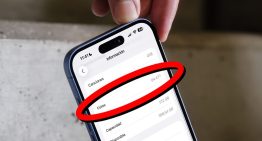Publicado: agosto 14, 2025, 3:00 pm
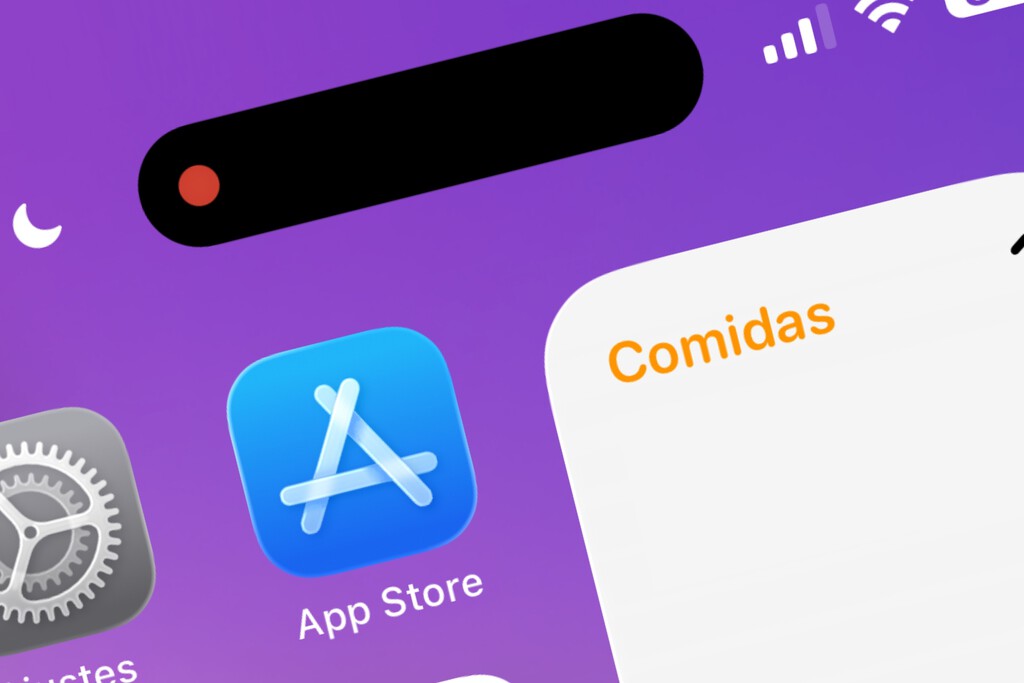
Silvia, mi buena amiga Silvia. Es usuaria de iPhone desde hace por lo menos diez años y se ha enterado hace poco de las dos opciones de micrófono en la grabación de pantalla del iPhone. Una función presente desde iOS 11 y que es de lo más útil. Sobre todo si conoces sus trucos.
Para ella, y cualquier otro lector interesado, contaré cómo se puede modificar las opciones durante la grabación de pantalla del iPhone. Tanto si se quiere grabar el sonido externo con nuestra voz, como si se quiere captar el sonido del propio sistema.
Las dos opciones de micrófono que ofrece iOS
{«videoId»:»x9l3h44″,»autoplay»:true,»title»:»APPLE anuncia la llegada de iOS 26 con IMPORTANTES NOVEDADES 📱#apple #ios #ios26 #liquidglass», «tag»:»webedia-prod», «duration»:»38″}
El primer paso de todos es saber cómo se graba la pantalla del iPhone. Lo primordial es añadir la opción de grabar llamada al centro de control del iPhone, para lo cual solo tienes que mantener presionada la pantalla donde no haya iconos, darle a Añadir un control y buscar Grabación de pantalla.
Una vez lo tengas ya colocado, para grabar la pantalla no tendrás más que pulsar en ese icono. Pero cuidado, porque aquí es donde entra el truco. En lugar de hacer una pulsación simple, deberás mantener presionado el icono de grabación para que se abran más opciones.
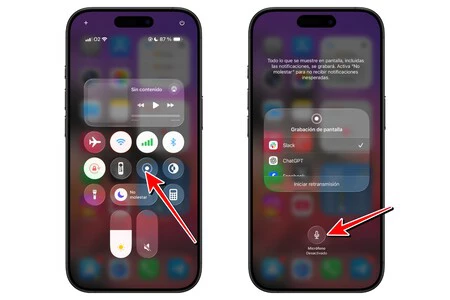
En ese momento verás que en la parte inferior aparece un icono de micrófono, el cual servirá para habilitarlo o no:
- Micrófono desactivado: con esta opción se capturará únicamente el sonido del sistema. Incluso si es un vídeo o una canción y si tienes el volumen quitado.
- Micrófono activado: con ella se habilita la posibilidad de captar el sonido ambiente real con el micrófono del iPhone, siendo esta la opción a mantener si quieres hablar mientras enseñas algo en la grabación.
Por ahora (y no hay indicios de que cambie) no existe una opción que permita tener ambos sonidos. Si quieres que se reproduzca el sonido del sistema a la vez que tu voz, no podrás. En este caso, la única opción es grabarlo con el sonido del sistema y después usar algún programa de edición para grabar e insertar tu voz encima.
Así que, querida Silvia, ya no tendrás que conformarte con grabaciones «a medias». Con este ajuste, puedes decidir en cada ocasión si quieres que tu voz acompañe la explicación de lo que grabas o si prefieres un sonido limpio del sistema. Un detalle que, aunque escondido, convierte una función que dabas por hecha en algo mucho más versátil.
En Applesfera | 42 trucos poco conocidos de iOS para nuestro iPhone y iPad listos para descubrir
En Applesfera | Nuevo iOS 26: novedades, cuándo sale, iPhone compatibles y toda la información sobre la nueva actualización
(function() {
window._JS_MODULES = window._JS_MODULES || {};
var headElement = document.getElementsByTagName(‘head’)[0];
if (_JS_MODULES.instagram) {
var instagramScript = document.createElement(‘script’);
instagramScript.src = ‘https://platform.instagram.com/en_US/embeds.js’;
instagramScript.async = true;
instagramScript.defer = true;
headElement.appendChild(instagramScript);
}
})();
–
La noticia
«Ni siquiera sabía que se podía». El truco para grabar la pantalla del iPhone y elegir si queremos usar el micrófono interno o externo
fue publicada originalmente en
Applesfera
por
Álvaro García M.
.